SpringCloud微服务实战——搭建企业级开发框架(三十六):SpringCloud + Docker + k8s实现微服务集群打包部署-集群环境部署
SpringCloud微服务实战——搭建企业级开发框架(三十六):SpringCloud + Docker + k8s实现微服务集群打包部署-集群环境部署
一、GitLab安装配置
GitLab是可以部署在本地环境的Git项目仓库,这里介绍如何安装使用,在开发过程中我们将代码上传到本地仓库,然后Jenkins从仓库中拉取代码打包部署。
1、下载需要的安装包,下载地址 packages.gitlab.com/gitlab/gitl… ,我们这里下载最新版gitlab-ce-14.4.1-ce.0.el7.x86_64.rpm,当然在项目开发中需要根据自己的需求选择稳定版本
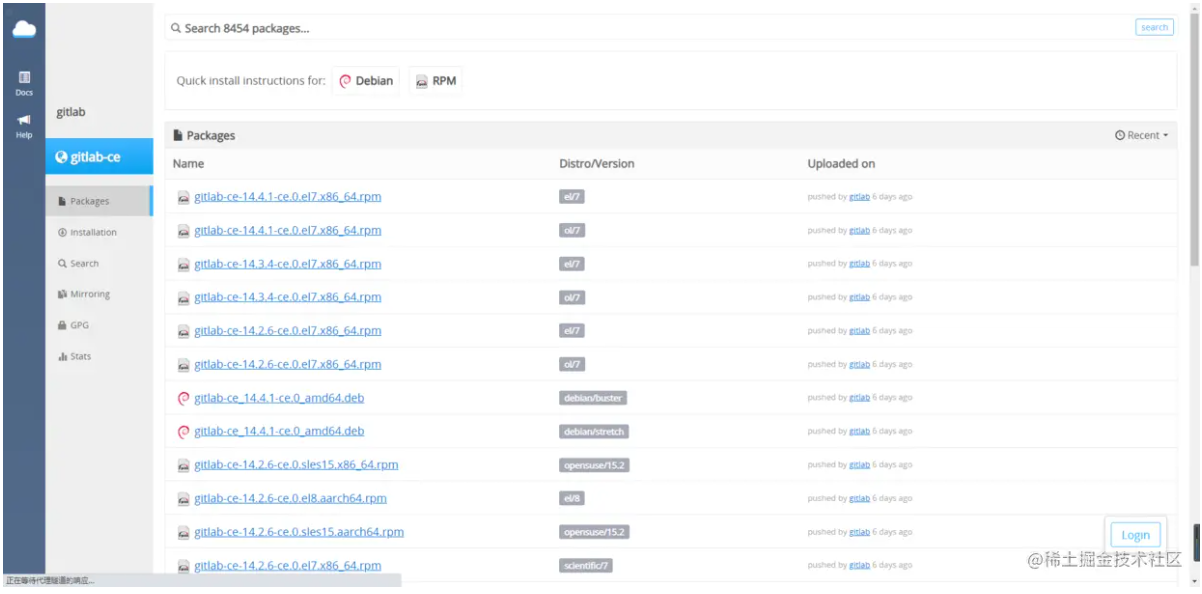
2、点击需要安装的版本,会提示安装命令,按照上面提示的命令进行安装即可
curl -s https://packages.gitlab.com/install/repositories/gitlab/gitlab-ce/script.rpm.sh | sudo bash
sudo yum install gitlab-ce-14.4.1-ce.0.el7.x86_643、配置并启动Gitlab
gitlab-ctl reconfigure4、查看Gitlab状态
gitlab-ctl status5、设置初始登录密码
cd /opt/gitlab/bin
sudo ./gitlab-rails console
# 进入控制台之后执行
u=User.where(id:1).first
u.password='root1234'
u.password_confirmation='root1234'
u.save!
quit5、浏览器访问服务器地址,默认是80端口,所以直接访问即可,在登录界面输入我们上面设置的密码root/root1234。
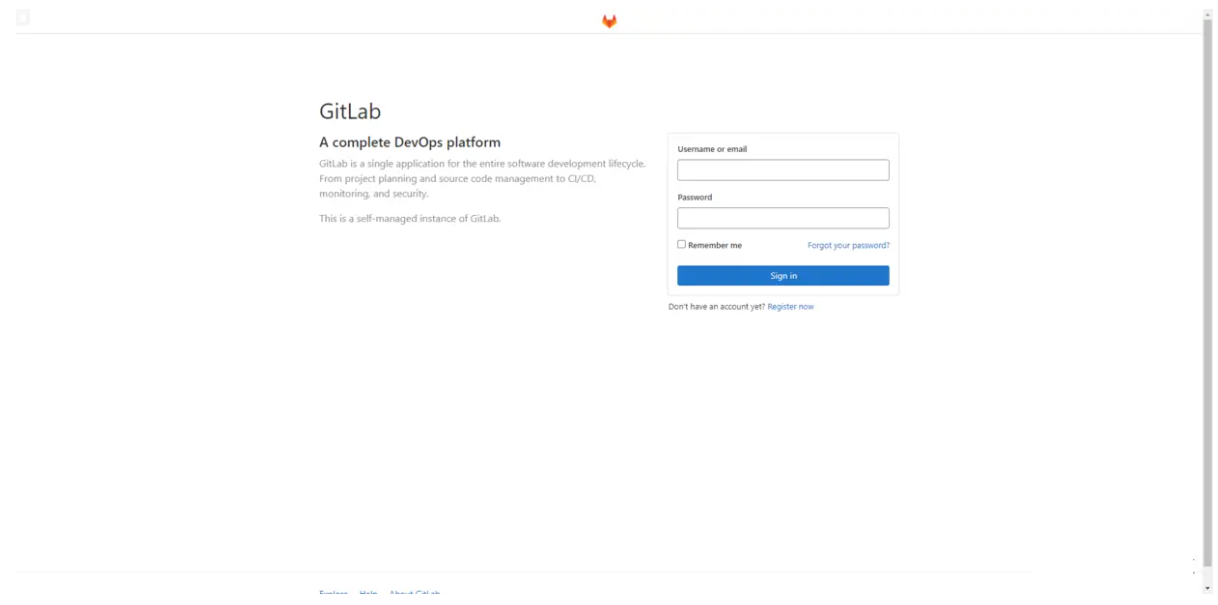
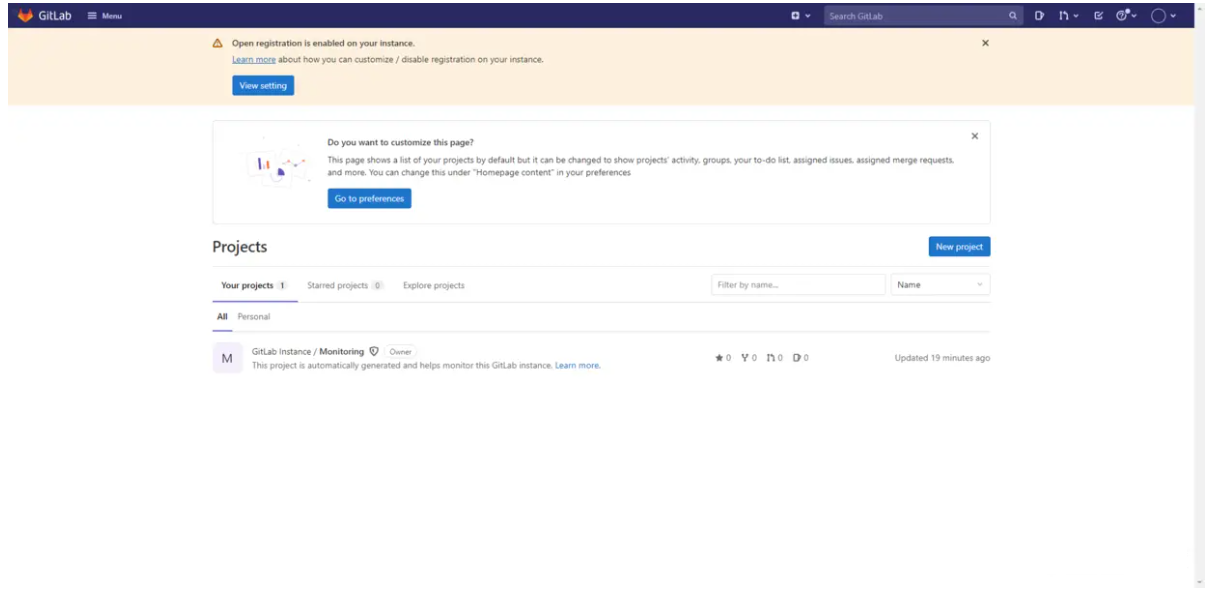
6、设置界面为中文
User Settings ----> Preferences ----> Language ----> 简体中文 ----> 刷新界面
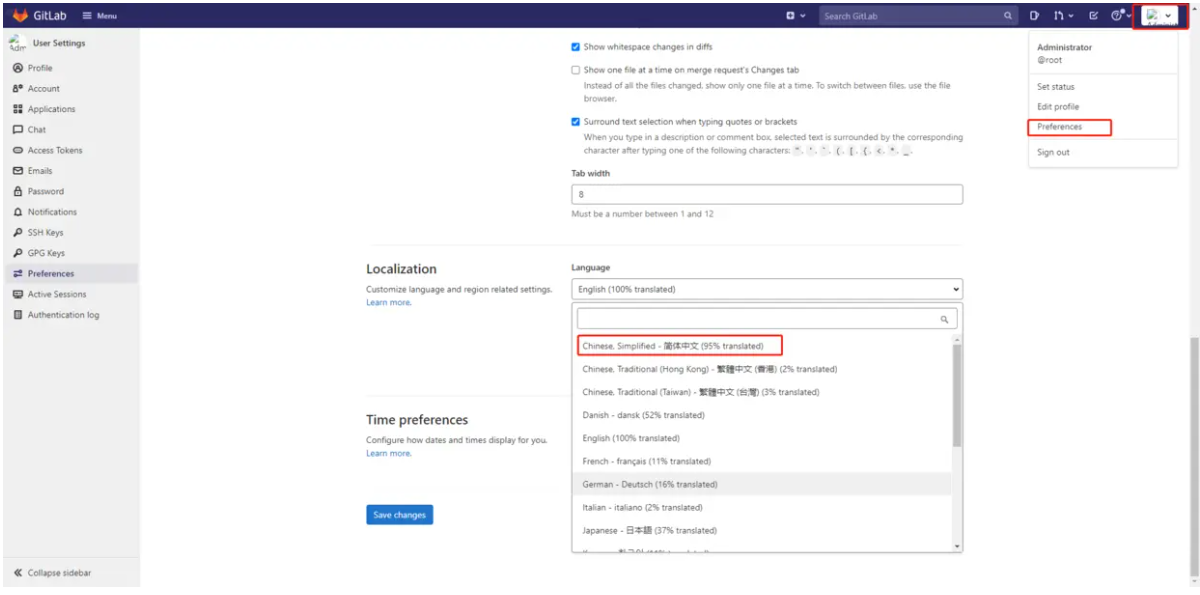
7、Gitlab常用命令
gitlab-ctl stop
gitlab-ctl start
gitlab-ctl restart二、使用Docker安装配置Jenkins+Sonar(代码质量检查)
实际项目应用开发过程中,单独为SpringCloud工程部署一台运维服务器,不要安装在Kubernetes服务器上,同样按照上面的步骤安装docker和docker-compose,然后使用docker-compose构建Jenkins和Sonar。 1、创建宿主机挂载目录并赋权
mkdir -p /data/docker/ci/nexus /data/docker/ci/jenkins/lib /data/docker/ci/jenkins/home /data/docker/ci/sonarqube /data/docker/ci/postgresql
chmod -R 777 /data/docker/ci/nexus /data/docker/ci/jenkins/lib /data/docker/ci/jenkins/home /data/docker/ci/sonarqube /data/docker/ci/postgresql2、新建Jenkins+Sonar安装脚本jenkins-compose.yml脚本,这里的Jenkins使用的是Docker官方推荐的镜像jenkinsci/blueocean,在实际使用中发现,即使不修改插件下载地址,也可以下载插件,所以比较推荐这个镜像。
version: '3'
networks:
prodnetwork:
driver: bridge
services:
sonardb:
image: postgres:12.2
restart: always
ports:
- "5433:5432"
networks:
- prodnetwork
volumes:
- /data/docker/ci/postgresql:/var/lib/postgresql
environment:
- POSTGRES_USER=sonar
- POSTGRES_PASSWORD=sonar
sonar:
image: sonarqube:8.2-community
restart: always
ports:
- "19000:9000"
- "19092:9092"
networks:
- prodnetwork
depends_on:
- sonardb
volumes:
- /data/docker/ci/sonarqube/conf:/opt/sonarqube/conf
- /data/docker/ci/sonarqube/data:/opt/sonarqube/data
- /data/docker/ci/sonarqube/logs:/opt/sonarqube/logs
- /data/docker/ci/sonarqube/extension:/opt/sonarqube/extensions
- /data/docker/ci/sonarqube/bundled-plugins:/opt/sonarqube/lib/bundled-plugins
environment:
- TZ=Asia/Shanghai
- SONARQUBE_JDBC_URL=jdbc:postgresql://sonardb:5432/sonar
- SONARQUBE_JDBC_USERNAME=sonar
- SONARQUBE_JDBC_PASSWORD=sonar
nexus:
image: sonatype/nexus3
restart: always
ports:
- "18081:8081"
networks:
- prodnetwork
volumes:
- /data/docker/ci/nexus:/nexus-data
jenkins:
image: jenkinsci/blueocean
user: root
restart: always
ports:
- "18080:8080"
networks:
- prodnetwork
volumes:
- /var/run/docker.sock:/var/run/docker.sock
- /etc/localtime:/etc/localtime:ro
- $HOME/.ssh:/root/.ssh
- /data/docker/ci/jenkins/lib:/var/lib/jenkins/
- /usr/bin/docker:/usr/bin/docker
- /data/docker/ci/jenkins/home:/var/jenkins_home
depends_on:
- nexus
- sonar
environment:
- NEXUS_PORT=8081
- SONAR_PORT=9000
- SONAR_DB_PORT=5432
cap_add:
- ALL3、在jenkins-compose.yml文件所在目录下执行安装启动命令
docker-compose -f jenkins-compose.yml up -d安装成功后,展示以下信息
[+] Running 5/5
⠿ Network root_prodnetwork Created 0.0s
⠿ Container root-sonardb-1 Started 1.0s
⠿ Container root-nexus-1 Started 1.0s
⠿ Container root-sonar-1 Started 2.1s
⠿ Container root-jenkins-1 Started 4.2s4、查看服务的启动情况
[root@localhost ~]# docker ps
CONTAINER ID IMAGE COMMAND CREATED STATUS PORTS NAMES
52779025a83e jenkins/jenkins:lts "/sbin/tini -- /usr/…" 4 minutes ago Up 3 minutes 50000/tcp, 0.0.0.0:18080->8080/tcp, :::18080->8080/tcp root-jenkins-1
2f5fbc25de58 sonarqube:8.2-community "./bin/run.sh" 4 minutes ago Restarting (0) 21 seconds ago root-sonar-1
4248a8ba71d8 sonatype/nexus3 "sh -c ${SONATYPE_DI…" 4 minutes ago Up 4 minutes 0.0.0.0:18081->8081/tcp, :::18081->8081/tcp root-nexus-1
719623c4206b postgres:12.2 "docker-entrypoint.s…" 4 minutes ago Up 4 minutes 0.0.0.0:5433->5432/tcp, :::5433->5432/tcp root-sonardb-1
2b6852a57cc2 goharbor/harbor-jobservice:v2.2.4 "/harbor/entrypoint.…" 5 days ago Up 29 seconds (health: starting) harbor-jobservice
ebf2dea994fb goharbor/nginx-photon:v2.2.4 "nginx -g 'daemon of…" 5 days ago Restarting (1) 46 seconds ago nginx
adfaa287f23b goharbor/harbor-registryctl:v2.2.4 "/home/harbor/start.…" 5 days ago Up 7 minutes (healthy) registryctl
8e5bcca3aaa1 goharbor/harbor-db:v2.2.4 "/docker-entrypoint.…" 5 days ago Up 7 minutes (healthy) harbor-db
ebe845e020dc goharbor/harbor-portal:v2.2.4 "nginx -g 'daemon of…" 5 days ago Up 7 minutes (healthy) harbor-portal
68263dea2cfc goharbor/harbor-log:v2.2.4 "/bin/sh -c /usr/loc…" 5 days ago Up 7 minutes (healthy) 127.0.0.1:1514->10514/tcp harbor-log我们发现 jenkins端口映射到了18081 ,但是sonarqube没有启动,查看日志发现sonarqube文件夹没有权限访问,日志上显示容器目录的权限不够,但实际是宿主机的权限不够,这里需要给宿主机赋予权限
chmod 777 /data/docker/ci/sonarqube/logs
chmod 777 /data/docker/ci/sonarqube/bundled-plugins
chmod 777 /data/docker/ci/sonarqube/conf
chmod 777 /data/docker/ci/sonarqube/data
chmod 777 /data/docker/ci/sonarqube/extension执行重启命令
docker-compose -f jenkins-compose.yml restart再次使用命令查看服务启动情况,就可以看到jenkins映射到18081,sonarqube映射到19000端口,我们在浏览器就可以访问jenkins和sonarqube的后台界面了
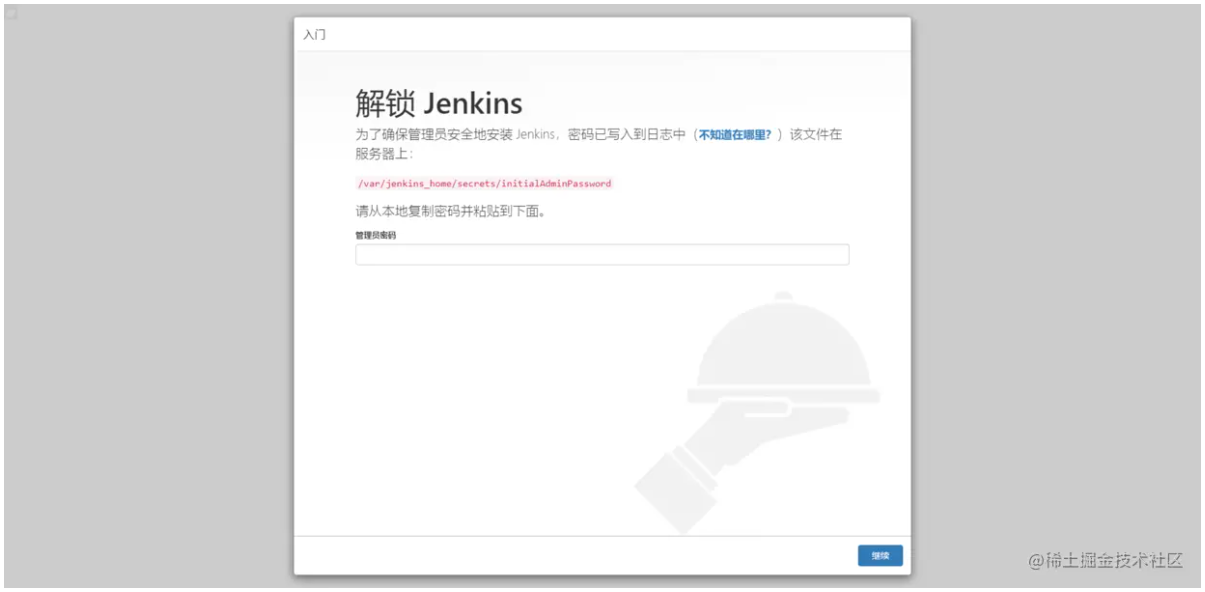
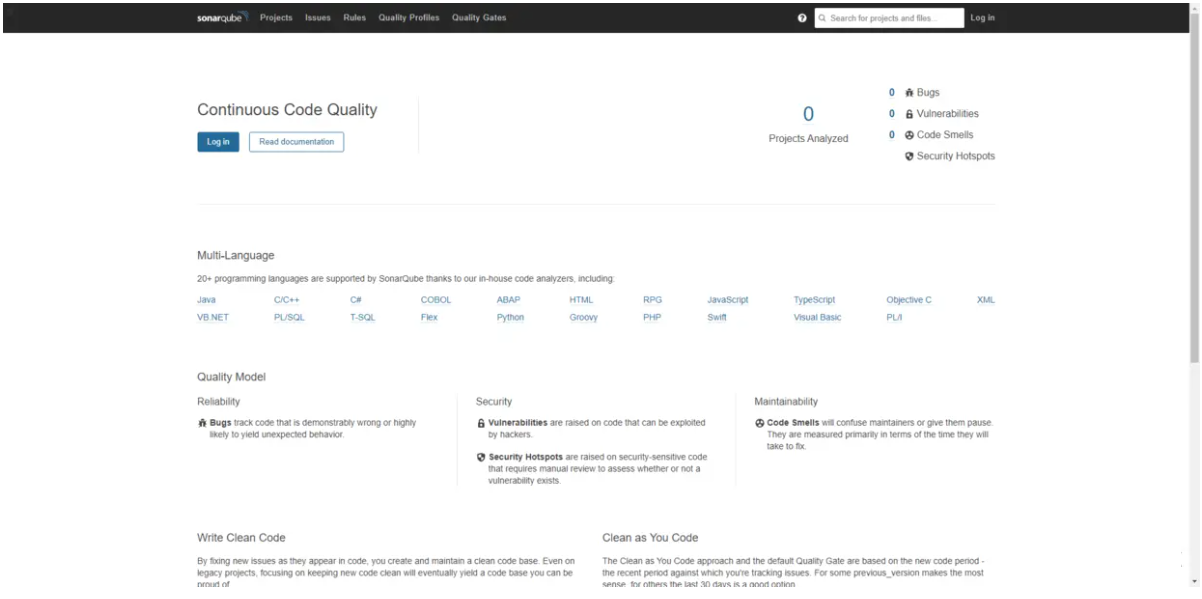
5、Jenkins登录初始化 从Jenkins的登录界面提示可以知道,默认密码路径为/var/jenkins_home/secrets/initialAdminPassword,这里显示的事Docker容器内部的路径,实际对应我们上面服务器设置的路径为/data/docker/ci/jenkins/home/secrets/initialAdminPassword ,我们打开这个文件并输入密码就可以进入Jenkins管理界面

6、选择安装推荐插件,安装完成之后,根据提示进行下一步操作,直到进入管理后台界面
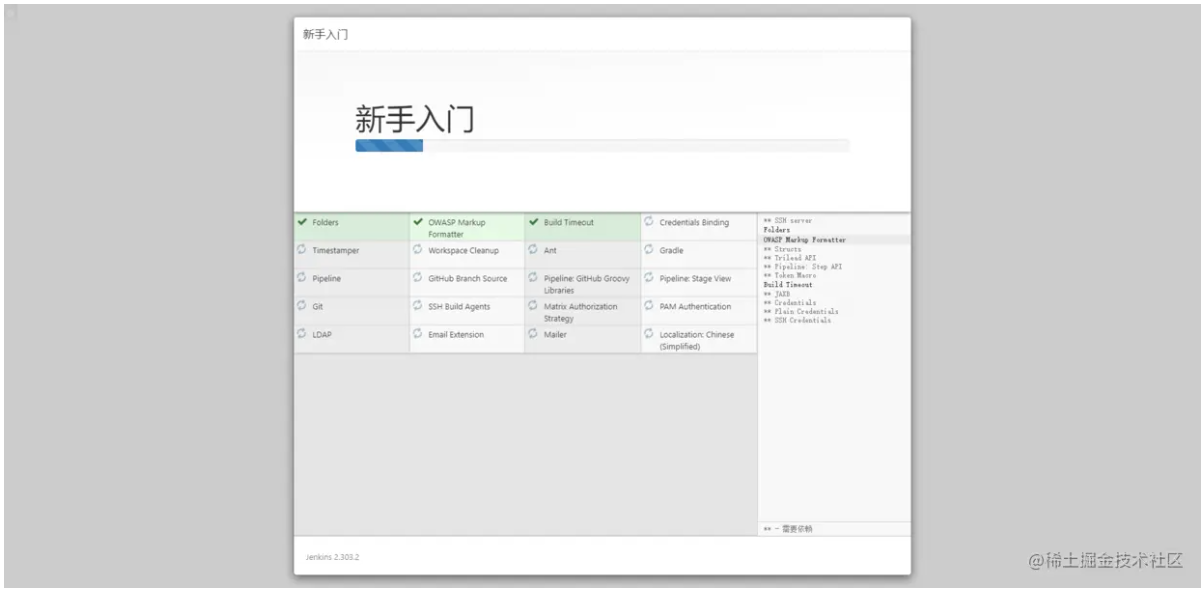
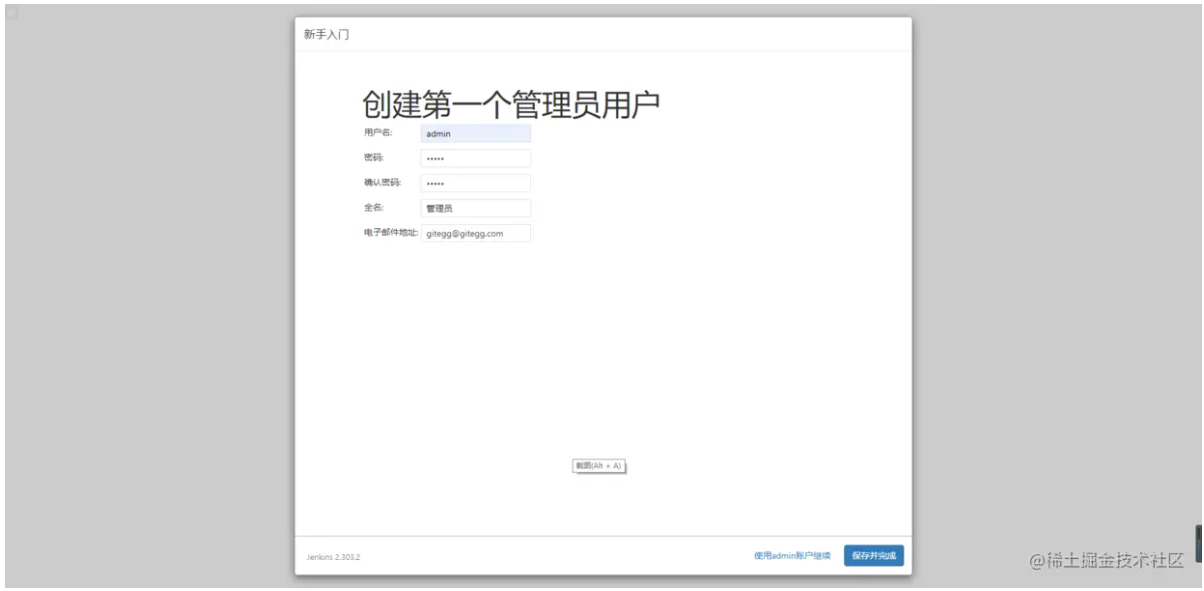
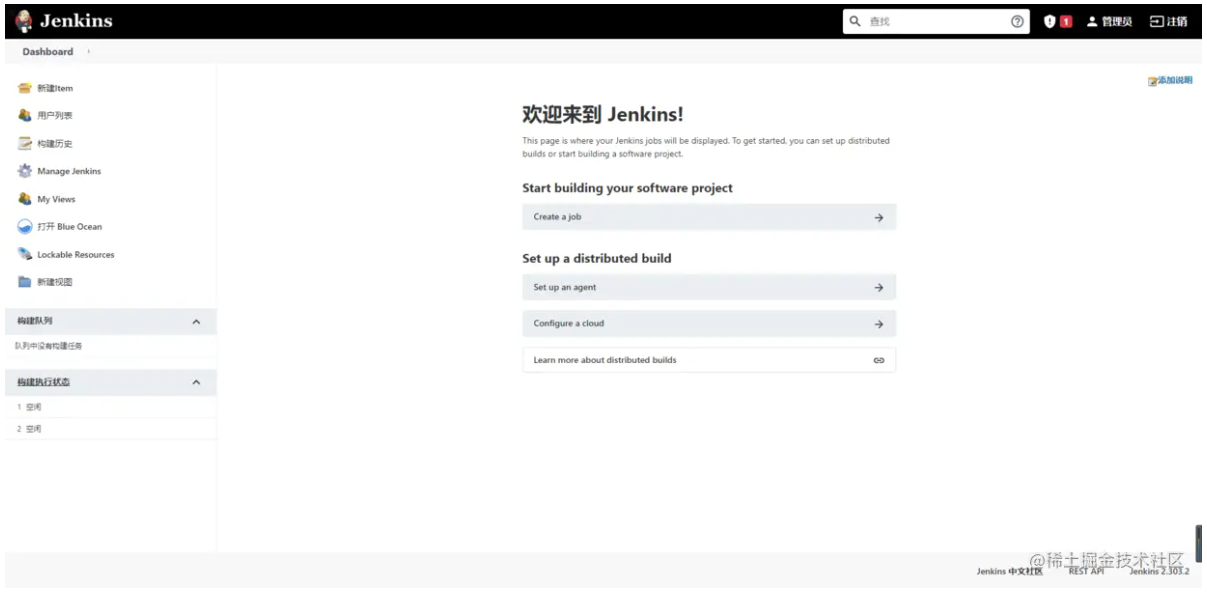
备注:
- sonarqube默认用户名密码: admin/admin
- 卸载命令:docker-compose -f jenkins-compose.yml down -v
三、Jenkins自动打包部署配置
项目部署有多种方式,从最原始的可运行jar包直接部署到JDK环境下运行,到将可运行的jar包放到docker容器中运行,再到现在比较流行的把可运行的jar包和docker放到k8s的pod环境中运行。每一种新的部署方式都是对原有部署方式的改进和优化,这里不着重介绍每种方式的优缺点,只简单说明一下使用Kubernetes 的原因:Kubernetes 主要提供弹性伸缩、服务发现、自我修复,版本回退、负载均衡、存储编排等功能。
日常开发部署过程中的基本步骤如下:
- 提交代码到gitlab代码仓库
- gitlab通过webhook触发Jenkins构建代码质量检查
- Jenkins需通过手动触发,来拉取代码、编译、打包、构建Docker镜像、发布到私有镜像仓库Harbor、执行kubectl命令从Harbor拉取Docker镜像部署至k8s
1、安装Kubernetes plugin插件、Git Parameter插件(用于流水线参数化构建)、 Extended Choice Parameter 插件(用于多个微服务时,选择需要构建的微服务)、 Pipeline Utility Steps插件(用于读取maven工程的.yaml、pom.xml等)和 Kubernetes Continuous Deploy(一定要使用1.0版本,从官网下载然后上传) ,Jenkins --> 系统管理 --> 插件管理 --> 可选插件 --> Kubernetes plugin /Git Parameter/Extended Choice Parameter ,选中后点击Install without restart按钮进行安装



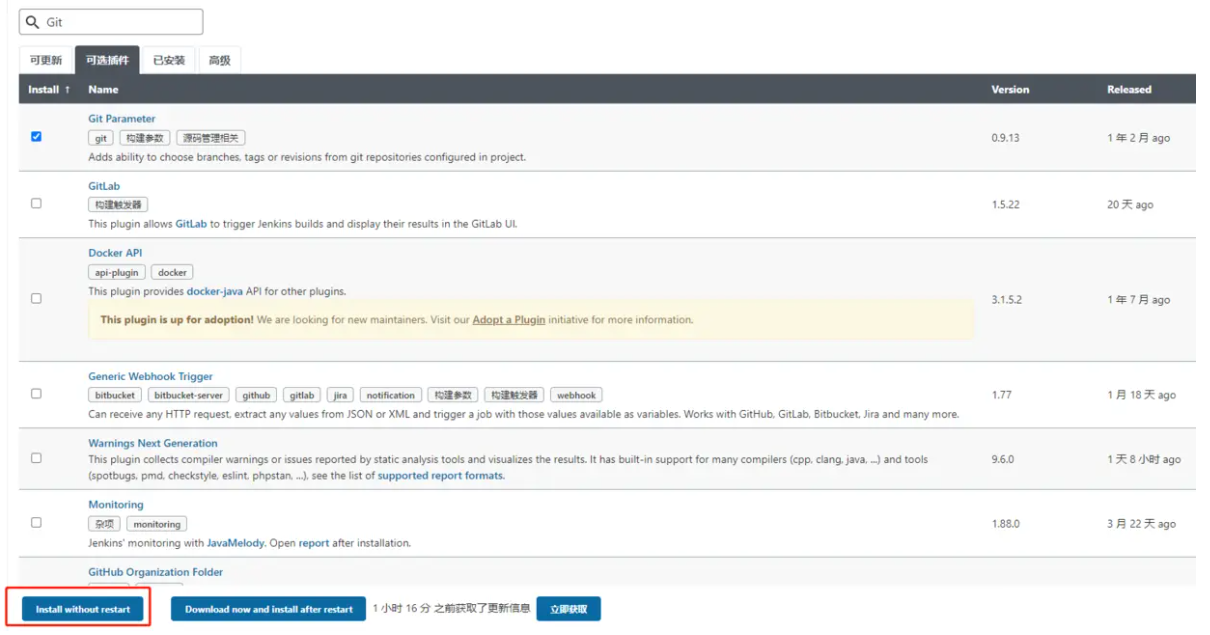
Blueocean目前还不支持Git Parameter插件和Extended Choice Parameter插件,Git Parameter是通过Git Plugin读取分支信息,我们这里使用Pipeline script而不是使用Pipeline script from SCM,是因为我们不希望把构建信息放到代码里,这样做可以开发和部署分离。
2、配置Kubernetes plugin插件,Jenkins --> 系统管理 --> 节点管理 --> Configure Clouds --> Add a new cloud -> Kubernetes
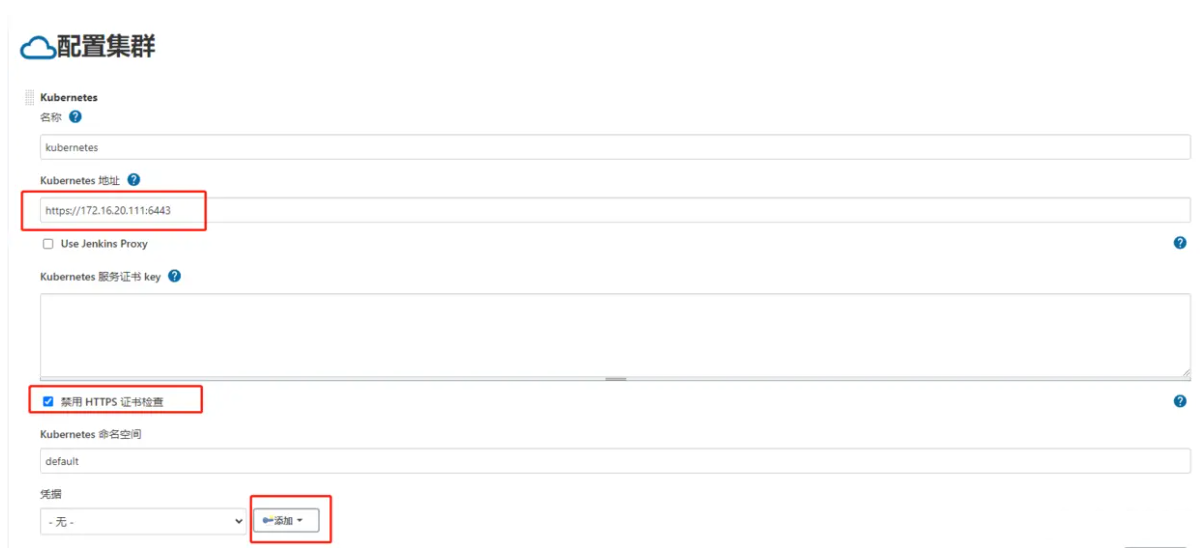
3、增加kubernetes证书
cat ~/.kube/config
# 以下步骤暂不使用,将certificate-authority-data、client-certificate-data、client-key-data替换为~/.kube/config里面具体的值
#echo certificate-authority-data | base64 -d > ca.crt
#echo client-certificate-data | base64 -d > client.crt
#echo client-key-data | base64 -d > client.key
# 执行以下命令,自己设置密码
#openssl pkcs12 -export -out cert.pfx -inkey client.key -in client.crt -certfile ca.crt系统管理-->凭据-->系统-->全局凭据

4、添加访问Kubernetes的凭据信息,这里填入上面登录Kubernetes Dashboard所创建的token即可,添加完成之后选择刚刚添加的凭据,然后点击连接测试,如果提示连接成功,那么说明我们的Jenkins可以连接Kubernetes了
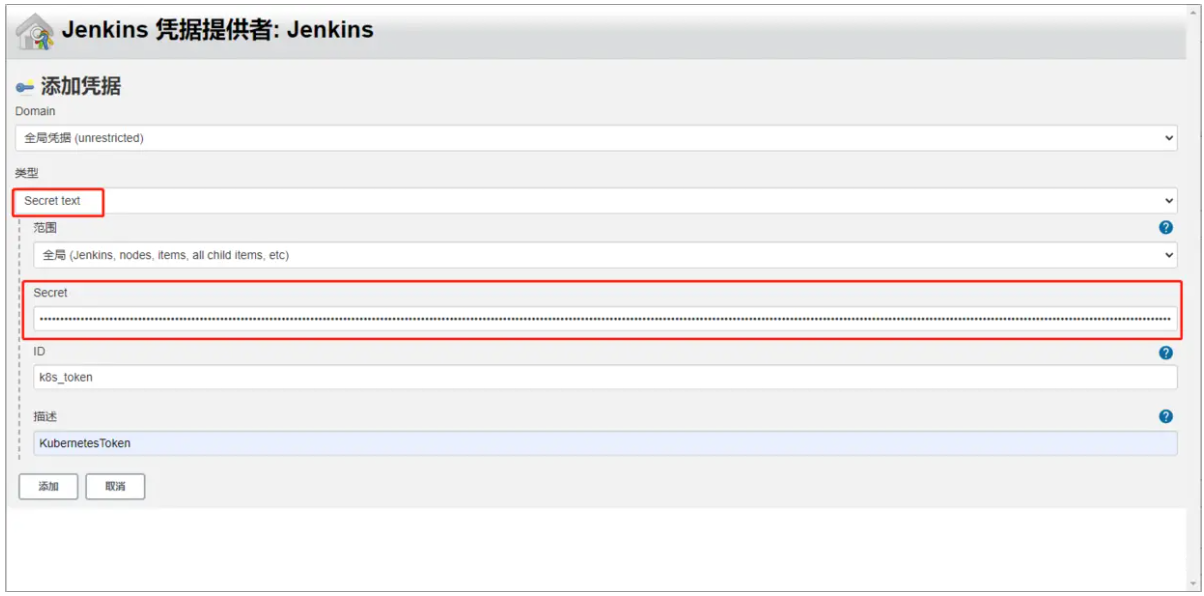

5、jenkins全局配置jdk、git和maven jenkinsci/blueocean镜像默认安装了jdk和git,这里需要登录容器找到路径,然后配置进去。 通过命令进入jenkins容器,并查看JAVA_HOEM和git路径
[root@localhost ~]# docker ps
CONTAINER ID IMAGE COMMAND CREATED STATUS PORTS NAMES
0520ebb9cc5d jenkinsci/blueocean "/sbin/tini -- /usr/…" 2 days ago Up 30 hours 50000/tcp, 0.0.0.0:18080->8080/tcp, :::18080->8080/tcp root-jenkins-1
[root@localhost ~]# docker exec -it 0520ebb9cc5d /bin/bash
bash-5.1# echo $JAVA_HOME
/opt/java/openjdk
bash-5.1# which git
/usr/bin/git通过命令查询可知,JAVA_HOME=/opt/java/openjdk GIT= /usr/bin/git , 在Jenkins全局工具配置中配置
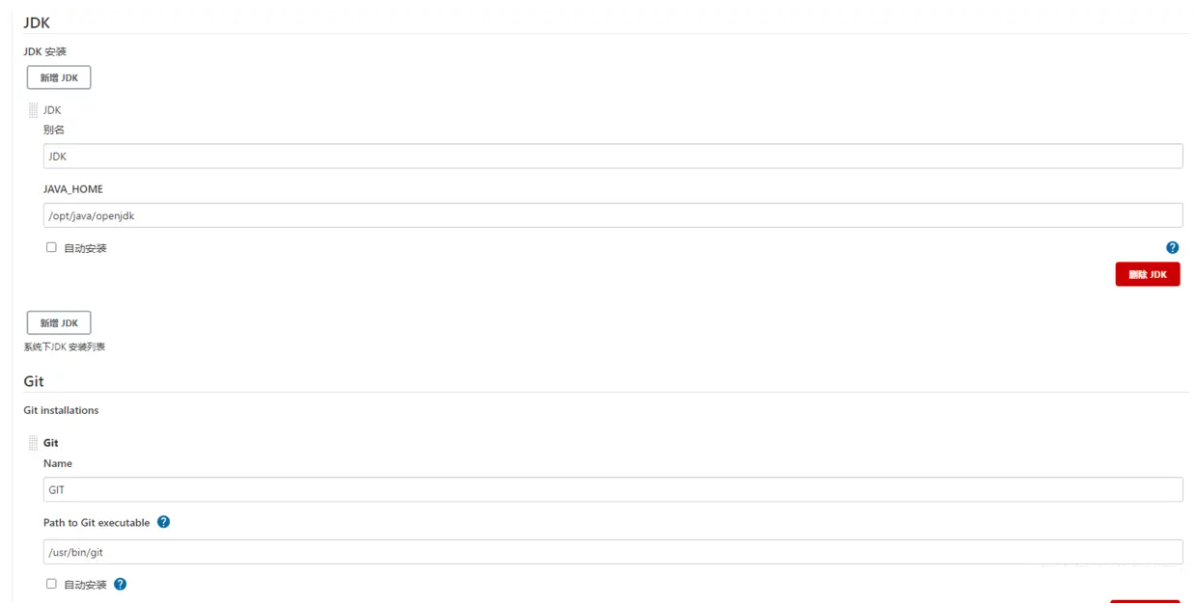
Maven可以在宿主机映射的/data/docker/ci/jenkins/home中安装,然后配置时,配置容器路径为/var/jenkins_home下的Maven安装路径
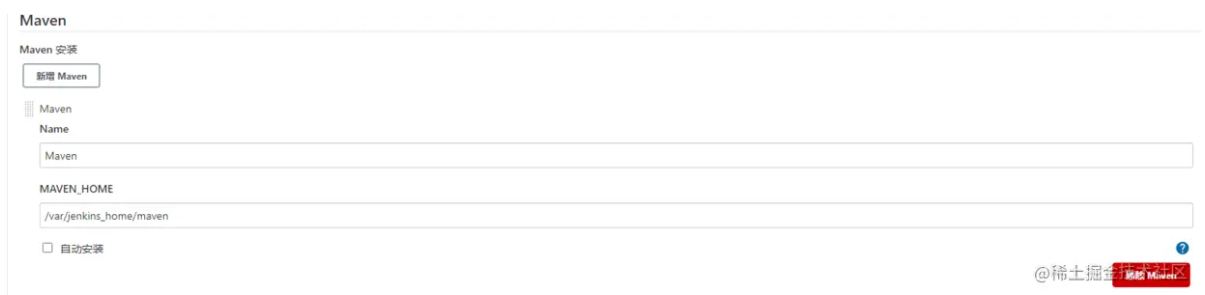
在系统配置中设置MAVEN_HOME供Pipeline script调用,如果执行脚本时提示没有权限,那么在宿主Maven目录的bin目录下执行chmod 777 *
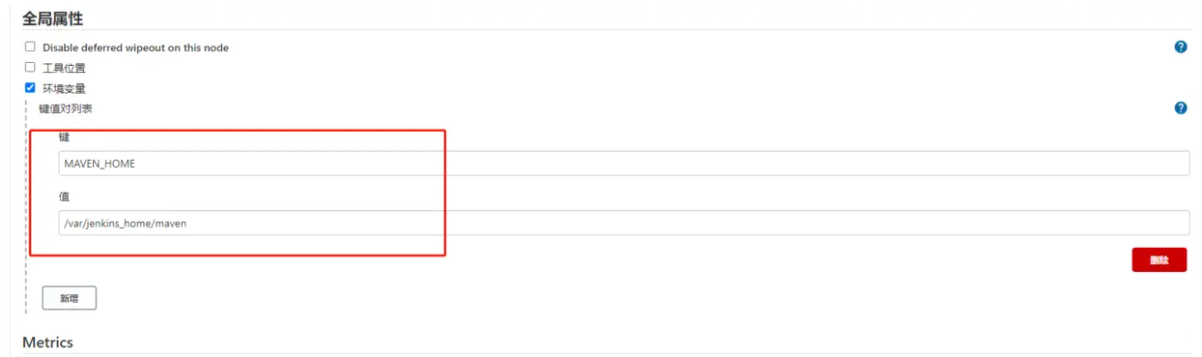
6、为k8s新建harbor-key,用于k8s拉取私服镜像,配置在代码的k8s-deployment.yml中使用。
kubectl create secret docker-registry harbor-key --docker-server=172.16.20.175 --docker-username='robot$gitegg' --docker-password='Jqazyv7vvZiL6TXuNcv7TrZeRdL8U9n3'7、新建pipeline流水线任务
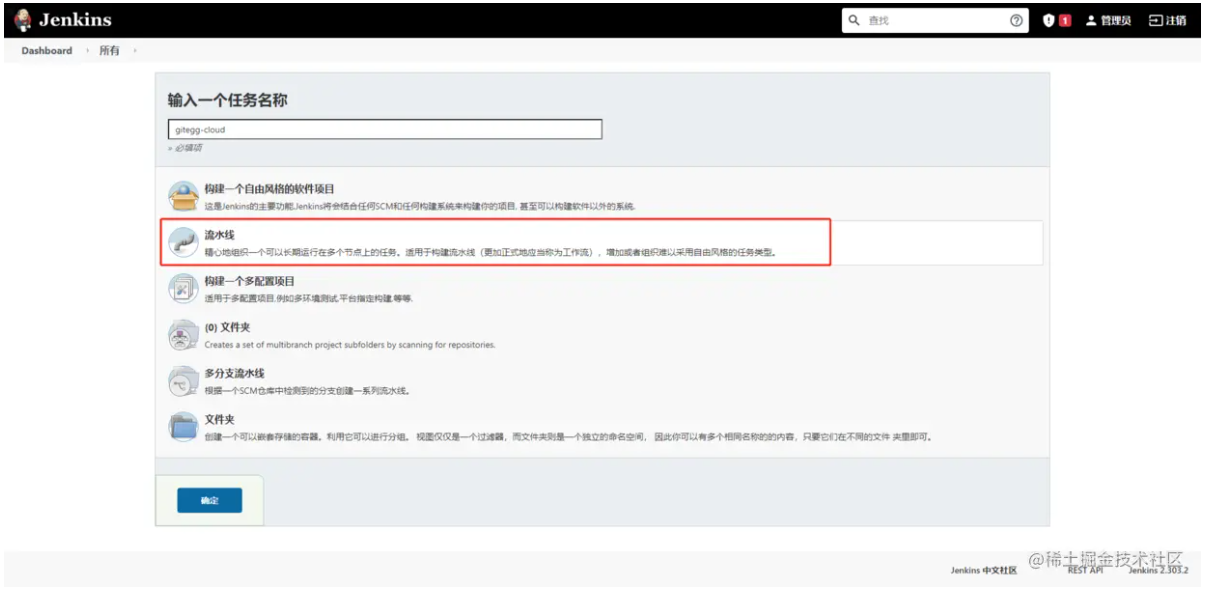
8、配置流水线任务参数
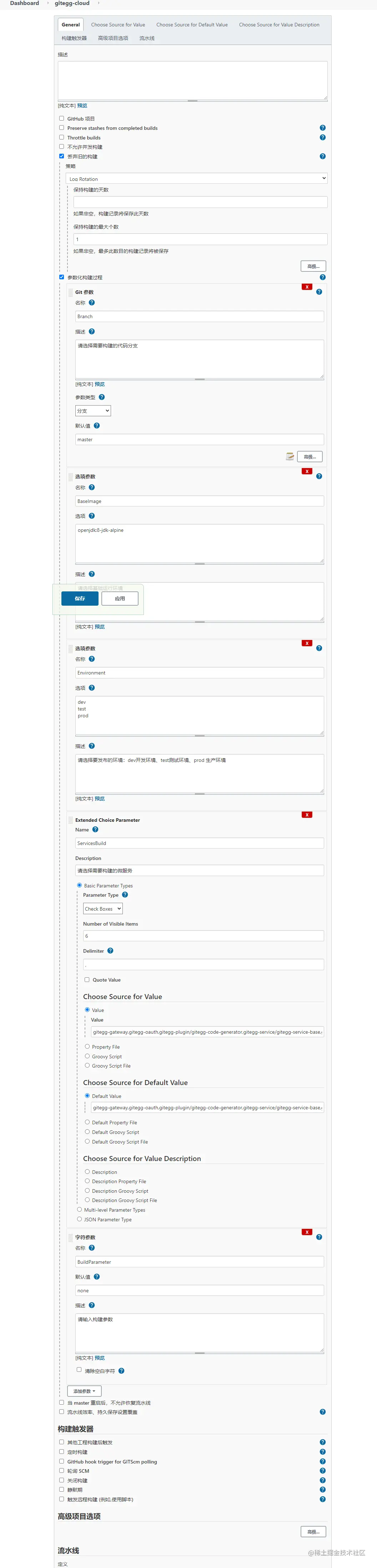
9、配置pipeline发布脚本 在流水线下面选择Pipeline script

pipeline {
agent any
parameters {
gitParameter branchFilter: 'origin/(.*)', defaultValue: 'master', name: 'Branch', type: 'PT_BRANCH', description:'请选择需要构建的代码分支'
choice(name: 'BaseImage', choices: ['openjdk:8-jdk-alpine'], description: '请选择基础运行环境')
choice(name: 'Environment', choices: ['dev','test','prod'],description: '请选择要发布的环境:dev开发环境、test测试环境、prod 生产环境')
extendedChoice(
defaultValue: 'gitegg-gateway,gitegg-oauth,gitegg-plugin/gitegg-code-generator,gitegg-service/gitegg-service-base,gitegg-service/gitegg-service-extension,gitegg-service/gitegg-service-system',
description: '请选择需要构建的微服务',
multiSelectDelimiter: ',',
name: 'ServicesBuild',
quoteValue: false,
saveJSONParameterToFile: false,
type: 'PT_CHECKBOX',
value:'gitegg-gateway,gitegg-oauth,gitegg-plugin/gitegg-code-generator,gitegg-service/gitegg-service-base,gitegg-service/gitegg-service-extension,gitegg-service/gitegg-service-system',
visibleItemCount: 6)
string(name: 'BuildParameter', defaultValue: 'none', description: '请输入构建参数')
}
environment {
PRO_NAME = "gitegg"
BuildParameter="${params.BuildParameter}"
ENV = "${params.Environment}"
BRANCH = "${params.Branch}"
ServicesBuild = "${params.ServicesBuild}"
BaseImage="${params.BaseImage}"
k8s_token = "7696144b-3b77-4588-beb0-db4d585f5c04"
}
stages {
stage('Clean workspace') {
steps {
deleteDir()
}
}
stage('Process parameters') {
steps {
script {
if("${params.ServicesBuild}".trim() != "") {
def ServicesBuildString = "${params.ServicesBuild}"
ServicesBuild = ServicesBuildString.split(",")
for (service in ServicesBuild) {
println "now got ${service}"
}
}
if("${params.BuildParameter}".trim() != "" && "${params.BuildParameter}".trim() != "none") {
BuildParameter = "${params.BuildParameter}"
}
else
{
BuildParameter = ""
}
}
}
}
stage('Pull SourceCode Platform') {
steps {
echo "${BRANCH}"
git branch: "${Branch}", credentialsId: 'gitlabTest', url: 'http://172.16.20.188:2080/root/gitegg-platform.git'
}
}
stage('Install Platform') {
steps{
echo "==============Start Platform Build=========="
sh "${MAVEN_HOME}/bin/mvn -DskipTests=true clean install ${BuildParameter}"
echo "==============End Platform Build=========="
}
}
stage('Pull SourceCode') {
steps {
echo "${BRANCH}"
git branch: "${Branch}", credentialsId: 'gitlabTest', url: 'http://172.16.20.188:2080/root/gitegg-cloud.git'
}
}
stage('Build') {
steps{
script {
echo "==============Start Cloud Parent Install=========="
sh "${MAVEN_HOME}/bin/mvn -DskipTests=true clean install -P${params.Environment} ${BuildParameter}"
echo "==============End Cloud Parent Install=========="
def workspace = pwd()
for (service in ServicesBuild) {
stage ('buildCloud${service}') {
echo "==============Start Cloud Build ${service}=========="
sh "cd ${workspace}/${service} && ${MAVEN_HOME}/bin/mvn -DskipTests=true clean package -P${params.Environment} ${BuildParameter} jib:build -Djib.httpTimeout=200000 -DsendCredentialsOverHttp=true -f pom.xml"
echo "==============End Cloud Build ${service}============"
}
}
}
}
}
stage('Sync to k8s') {
steps {
script {
echo "==============Start Sync to k8s=========="
def workspace = pwd()
mainpom = readMavenPom file: 'pom.xml'
profiles = mainpom.getProfiles()
def version = mainpom.getVersion()
def nacosAddr = ""
def nacosConfigPrefix = ""
def nacosConfigGroup = ""
def dockerHarborAddr = ""
def dockerHarborProject = ""
def dockerHarborUsername = ""
def dockerHarborPassword = ""
def serverPort = ""
def commonDeployment = "${workspace}/k8s-deployment.yaml"
for(profile in profiles)
{
// 获取对应配置
if (profile.getId() == "${params.Environment}")
{
nacosAddr = profile.getProperties().getProperty("nacos.addr")
nacosConfigPrefix = profile.getProperties().getProperty("nacos.config.prefix")
nacosConfigGroup = profile.getProperties().getProperty("nacos.config.group")
dockerHarborAddr = profile.getProperties().getProperty("docker.harbor.addr")
dockerHarborProject = profile.getProperties().getProperty("docker.harbor.project")
dockerHarborUsername = profile.getProperties().getProperty("docker.harbor.username")
dockerHarborPassword = profile.getProperties().getProperty("docker.harbor.password")
}
}
for (service in ServicesBuild) {
stage ('Sync${service}ToK8s') {
echo "==============Start Sync ${service} to k8s=========="
dir("${workspace}/${service}") {
pom = readMavenPom file: 'pom.xml'
echo "group: artifactId: ${pom.artifactId}"
def deployYaml = "k8s-deployment-${pom.artifactId}.yaml"
yaml = readYaml file : './src/main/resources/bootstrap.yml'
serverPort = "${yaml.server.port}"
if(fileExists("${workspace}/${service}/k8s-deployment.yaml")){
commonDeployment = "${workspace}/${service}/k8s-deployment.yaml"
}
else
{
commonDeployment = "${workspace}/k8s-deployment.yaml"
}
script {
sh "sed 's#{APP_NAME}#${pom.artifactId}#g;s#{IMAGE_URL}#${dockerHarborAddr}#g;s#{IMAGE_PROGECT}#${PRO_NAME}#g;s#{IMAGE_TAG}#${version}#g;s#{APP_PORT}#${serverPort}#g;s#{SPRING_PROFILE}#${params.Environment}#g' ${commonDeployment} > ${deployYaml}"
kubernetesDeploy configs: "${deployYaml}", kubeconfigId: "${k8s_token}"
}
}
echo "==============End Sync ${service} to k8s=========="
}
}
echo "==============End Sync to k8s=========="
}
}
}
}
}常见问题:
1、Pipeline Utility Steps 第一次执行会报错Scripts not permitted to use method或者Scripts not permitted to use staticMethod org.codehaus.groovy.runtime.DefaultGroovyMethods getProperties java.lang.Object 解决:系统管理-->In-process Script Approval->点击 Approval
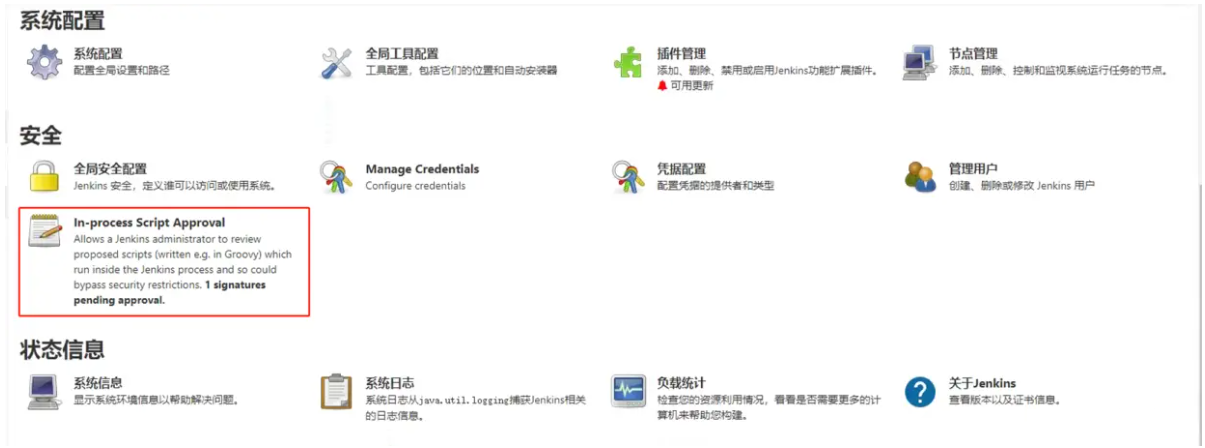
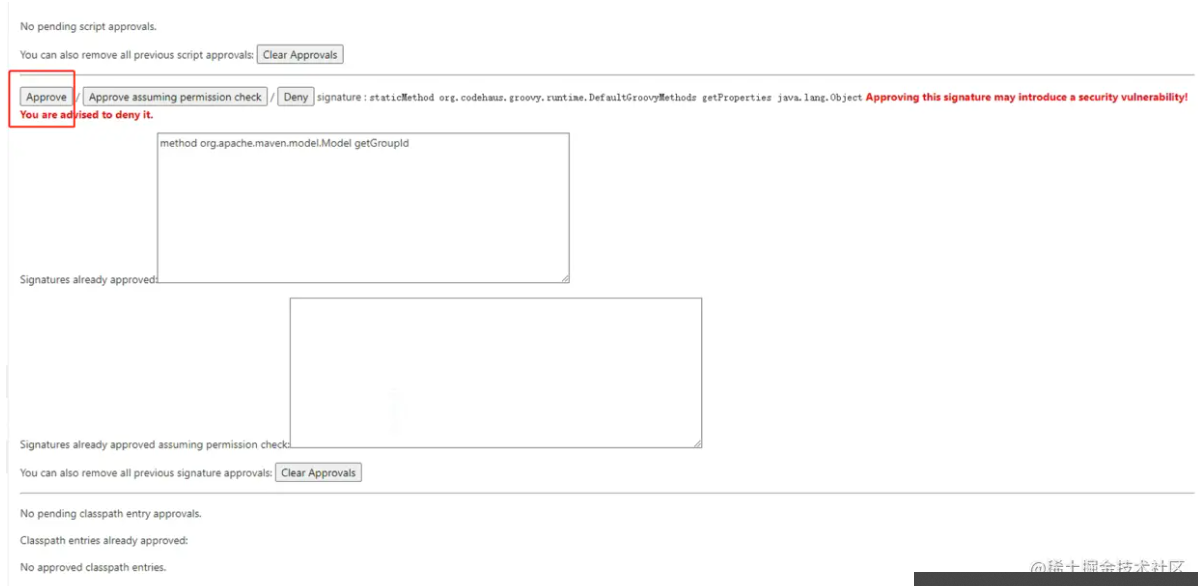
2、通过NFS服务将所有容器的日志统一存放在NFS的服务端
3、Kubernetes Continuous Deploy,使用1.0.0版本,否则报错,不兼容
4、解决docker注册到内网问题
spring:
cloud:
inetutils:
ignored-interfaces: docker05、配置ipvs模式,kube-proxy监控Pod的变化并创建相应的ipvs规则。ipvs相对iptables转发效率更高。除此以外,ipvs支持更多的LB算法。
kubectl edit cm kube-proxy -n kube-system修改mode: "ipvs"

重新加载kube-proxy配置文件
kubectl delete pod -l k8s-app=kube-proxy -n kube-system查看ipvs规则
ipvsadm -Ln6、k8s集群内部访问外部服务,nacos,redis等
- a、内外互通模式,在部署的服务设置hostNetwork: true
spec:
hostNetwork: true- b、Endpoints模式
kind: Endpoints
apiVersion: v1
metadata:
name: nacos
namespace: default
subsets:
- addresses:
- ip: 172.16.20.188
ports:
- port: 8848
apiVersion: v1
kind: Service
metadata:
name: nacos
namespace: default
spec:
type: ClusterIP
ports:
- port: 8848
targetPort: 8848
protocol: TCP- c、service的type: ExternalName模式,“ExternalName” 使用 CNAME 重定向,因此无法执行端口重映射,域名使用
EndPoints和type: ExternalName以上外部新建yaml,不要用内部的,这些需要在环境设置时配置好。
7、k8s常用命令:
- 查看pod: kubectl get pods
- 查看service: kubectl get svc
- 查看endpoints: kubectl get endpoints
- 安装: kubectl apply -f XXX.yaml
- 删除:kubectl delete -f xxx.yaml
- 删除pod: kubectl delete pod podName
- 删除service: kubectl delete service serviceName
- 进入容器: kubectl exec -it podsNamexxxxxx -n default -- /bin/sh